2010年01月10日
パソコン、OHC設定方法手順1
パソコン、OHC設置の設定手順を書き記します。
準備するもの
電源タップ(延長コード)、スクリーン、プロジェクター、表示用パソコン、無線ルーター、
これにOHCとの併用の場合は、モニター切替器、OHCが加わります。
入力用のパソコンは手順2で説明します。
手順は下記をクリックしてください。
準備するもの
電源タップ(延長コード)、スクリーン、プロジェクター、表示用パソコン、無線ルーター、
これにOHCとの併用の場合は、モニター切替器、OHCが加わります。
入力用のパソコンは手順2で説明します。
手順は下記をクリックしてください。
1 電源の確保をする。
パソコンのみの場合は3口、OHCとの併用の場合は5口必要です。
2 電源ケーブルを確保したら、プロジェクターとスクリーンの位置を決め、設置します。
3 無線ルーターの電源をONにします。(電源を入れる順序で最優先です)
4 電源、プロジェクターケーブルの配線を完了させます。
4 プロジェクター、表示パソコンの電源を入れます。
5 プロジェクターの位置調整の微調整を行います。
6 表示用パソコンのIPTALKを起動します。
表示パソコンをプロジェクターに表示するようにFnキーを押しながらF5キーを押してパソコン画像をスクリーンに表示させます。
7 パートナータブのIPアドレスを確認します。

192.168.11.x (xは任意の数字)になっていることを確認します。
なっていなければ、IP再読込みボタンを押します。
8 保存タブから表示用パソコンで利用する設定を呼び出します。
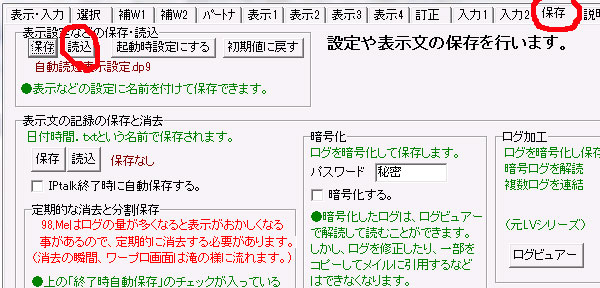
9 IP-TALKの画面を最大化し、F1キーを押してフル画面表示にします。
これで、表示パソコン関連の設定は終了です。
表示しない、つながらないトラブルシューティングはおいおい記入します。
パソコンのみの場合は3口、OHCとの併用の場合は5口必要です。
2 電源ケーブルを確保したら、プロジェクターとスクリーンの位置を決め、設置します。
3 無線ルーターの電源をONにします。(電源を入れる順序で最優先です)
4 電源、プロジェクターケーブルの配線を完了させます。
4 プロジェクター、表示パソコンの電源を入れます。
5 プロジェクターの位置調整の微調整を行います。
6 表示用パソコンのIPTALKを起動します。
表示パソコンをプロジェクターに表示するようにFnキーを押しながらF5キーを押してパソコン画像をスクリーンに表示させます。
7 パートナータブのIPアドレスを確認します。

192.168.11.x (xは任意の数字)になっていることを確認します。
なっていなければ、IP再読込みボタンを押します。
8 保存タブから表示用パソコンで利用する設定を呼び出します。
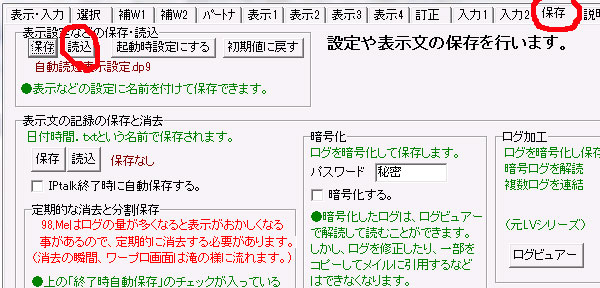
9 IP-TALKの画面を最大化し、F1キーを押してフル画面表示にします。
これで、表示パソコン関連の設定は終了です。
表示しない、つながらないトラブルシューティングはおいおい記入します。
この記事へのコメント
まる子です
手書き班も、せめて設定ぐらいは覚えて
おかねばね。
ОHCとの併用の場合接続は必要不可欠ですね。
これまでの数回の試みから
パソコンとОHCを連動させておくことは
とても都合がよいことがわかりました。
栗さんの説明もわかりやすいです。
しか~し
なんせ覚えが悪くなってる人が多いので
繰り返し聞きますので、
懲りずに教えてくださいね。
手書き班も、せめて設定ぐらいは覚えて
おかねばね。
ОHCとの併用の場合接続は必要不可欠ですね。
これまでの数回の試みから
パソコンとОHCを連動させておくことは
とても都合がよいことがわかりました。
栗さんの説明もわかりやすいです。
しか~し
なんせ覚えが悪くなってる人が多いので
繰り返し聞きますので、
懲りずに教えてくださいね。
Posted by まる子 at 2010年01月11日 10:26
パソコン班以外のメンバーの方も、熱心に設定方法の説明を聞いてくださったり、メモを取っていただきまして、とても意義深い例会でした。
「パソコンのことはパソコン班にお任せします」なんてされるより、手書き班にもできることはなにか?って考えて行動してくれただけで、僕はうれしいです。
実際、前ロールの準備はもちろん、スクリーンの設置や、コンセントの配線、接続などは、誰にでもできることですので、ぜひ今後も興味を持っていてください。
細かい設定や、トラブルシューティングは経験を積んでいけば、道が開けると思います。
「パソコンのことはパソコン班にお任せします」なんてされるより、手書き班にもできることはなにか?って考えて行動してくれただけで、僕はうれしいです。
実際、前ロールの準備はもちろん、スクリーンの設置や、コンセントの配線、接続などは、誰にでもできることですので、ぜひ今後も興味を持っていてください。
細かい設定や、トラブルシューティングは経験を積んでいけば、道が開けると思います。
Posted by 栗田なおかず at 2010年01月11日 17:47








